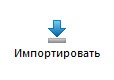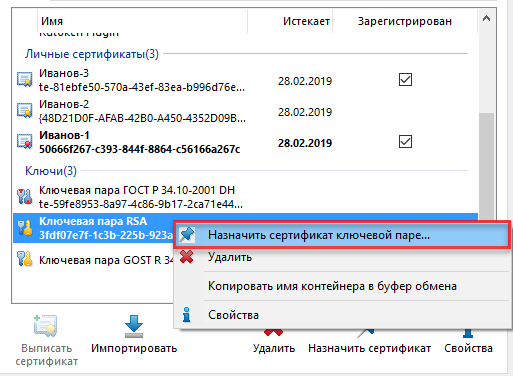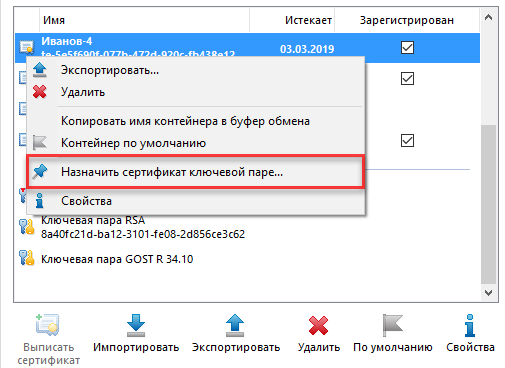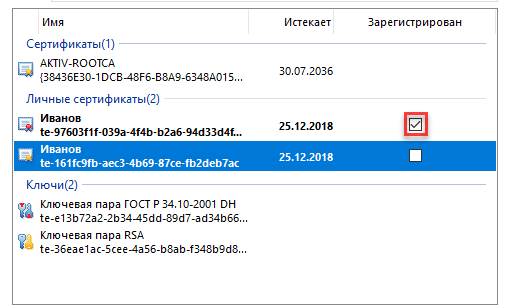...
- Запустите Панель управления Рутокен.
- Выберите устройство Рутокен.
- Проверьте корректность выбора устройства.
- Перейдите на вкладку Сертификаты.
- Нажмите на кнопку [Импортировать].
- Укажите путь к файлу для импорта и нажмите на кнопку [Открыть]. В результате RSA сертификат и ключевая пара RSA будут импортированы на устройство Рутокен.
...
- Запустите Панель управления Рутокен.
- Выберите устройство Рутокен.
- Проверьте корректность выбора устройства.
- Перейдите на вкладку Сертификаты.
- Щелкните правой кнопкой мыши по имени ключевой пары и выберите пункт Назначить сертификат ключевой паре...
- Выберите на компьютере файл с сертификатом и нажмите на кнопку [Открыть]. В результате сертификат будет назначен ключевой паре.
...
- Запустите Панель управления Рутокен.
- Выберите устройство.
- Проверьте корректность выбора устройства.
- Перейдите на вкладку Сертификаты.
- Щелкните правой кнопкой мыши по названию личного сертификата RSA и выберите пункт Назначить сертификат ключевой паре...
- Выберите на компьютере файл с RSA сертификатом и нажмите на кнопку [Открыть]. В результате для ключевой пары будет назначен новый сертификат.
...
- Запустите Панель управления Рутокен.
- Выберите устройство Рутокен.
- Проверьте корректность выбора устройства.
- Перейдите на вкладку Сертификаты.
- Щелкните левой кнопкой мыши по названию личного сертификата RSA.
- Нажмите на кнопку [По умолчанию].
- Укажите PIN-код Пользователя и нажмите на кнопку [ОК]. В результате личный сертификат RSA будет использоваться по умолчанию.
...
- Запустите Панель управления Рутокен.
- Выберите устройство Рутокен.
- Проверьте корректность выбора устройства.
- Перейдите на вкладку Сертификаты.
- Щелкните левой кнопкой мыши по названию личного сертификата RSA.
- Нажмите на кнопку [По умолчанию].
- Укажите PIN-код Пользователя и нажмите на кнопку [ОК]. В результате личный сертификат RSA не будет использоваться по умолчанию.
...
- Запустите Панель управления Рутокен.
- Выберите устройство Рутокен.
- Проверьте корректность выбора устройства.
- Перейдите на вкладку Сертификаты.
- В строке с именем сертификата в столбце Зарегистрирован установите флажок.
Удаление личного сертификата из локального хранилища
...
- Запустите Панель управления Рутокен.
- Выберите устройство Рутокен.
- Проверьте корректность выбора устройства.
- Перейдите на вкладку Сертификаты.
- В строке с именем RSA сертификата (ключевой пары RSA, личного сертификата RSA) щелкните левой кнопкой мыши.
- Нажмите на кнопку [Удалить].
- В окне с запросом на подтверждение операции нажмите на кнопку [Да].
- Введите PIN-код Пользователя и нажмите на кнопку [ОК]. В результате выбранный RSA сертификат (ключевая пара RSA, личный сертификат RSA) будет безвозвратно удален из памяти устройства Рутокен.
...